※当ブログでは、LINEビジネスIDのアカウントの作成とLINE公式アカウントの作成が済んでいることが前提となっております。まだお済でない方は、先にLINEビジネスIDの登録と、LINE公式アカウントの作成をお願い致します。
作成がまだお済でない方はこちらのURLから新規作成へお進みください。
▼新規作成はこちら
https://entry.line.biz/start/jp/
作成したLINE公式アカウントの管理画面にログインします。
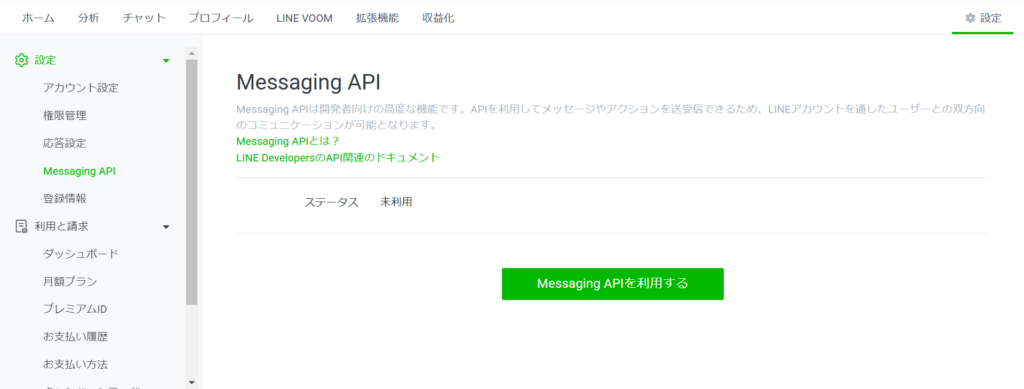
右上の「設定」から「Messaging API」を開きます。
中央の「Messaging APIを利用する」ボタンをクリックします。
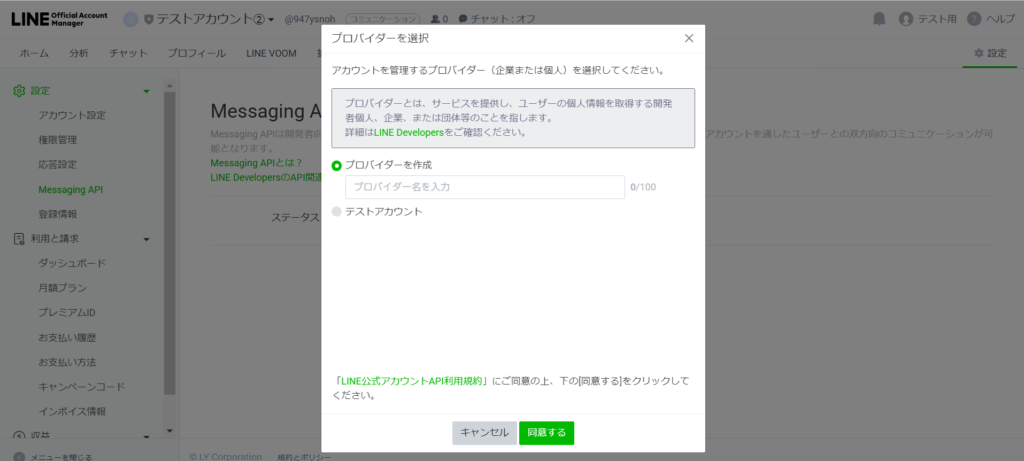
プロバイダーを作成します。
LINE Developersにて既に作成済みのプロバイダーがあればそちらを指定します。作成がまだお済でない場合にはこちらの画面にてプロバイダー名を入力(今回は”テストアカウント②”という名前にしました。)し、下の「同意する」ボタンを押して作成します。
次に、LINE Developersにログインします。
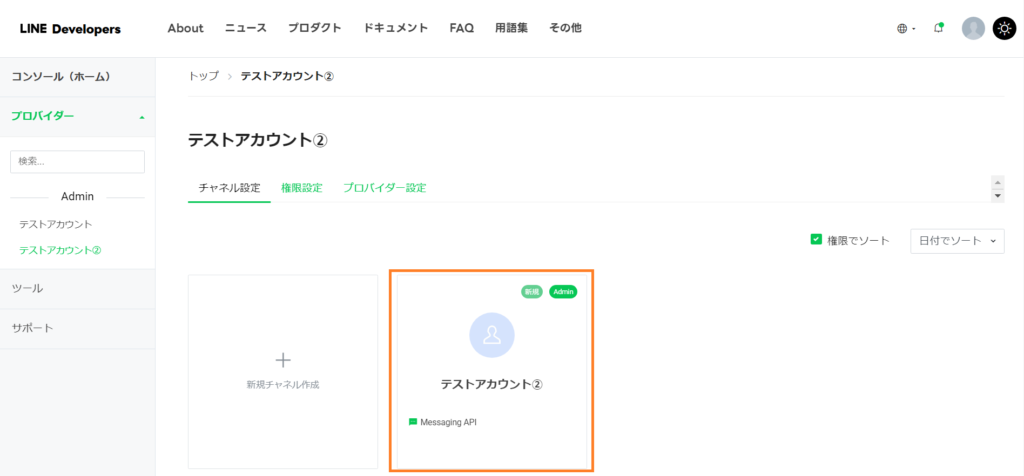
先ほど作成したプロバイダーが作成されていることが確認できました。
オレンジ色で囲ったMessaging APIをクリックします。
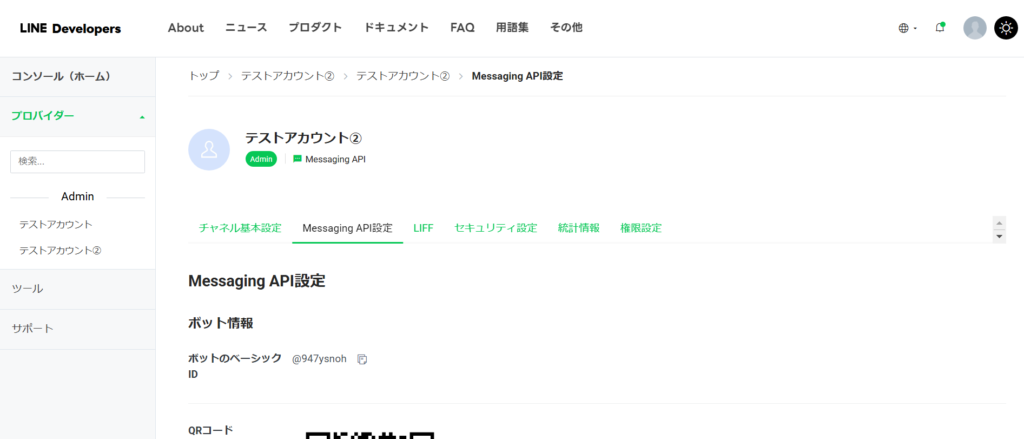
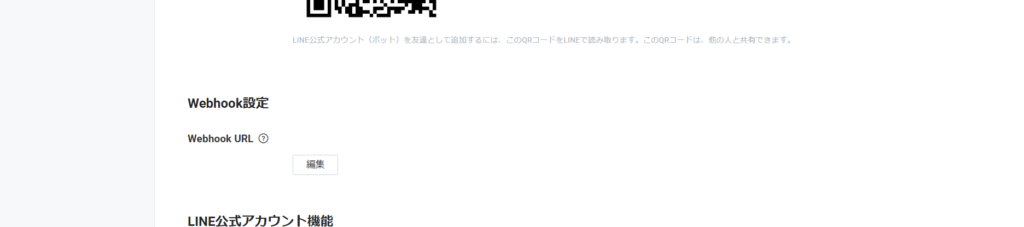
「Messaging API設定」のページ中ほどまでスクロールすると、「Webhook設定」という項目がありますので、そちらに以下のURLを設定してください。
https://manager.l-aff.com/api/v1/webhook
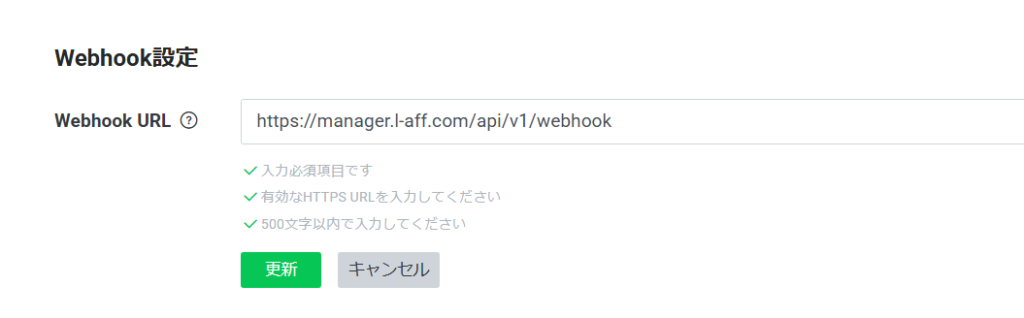
URLを記入しましたら、「更新」ボタンを押します。
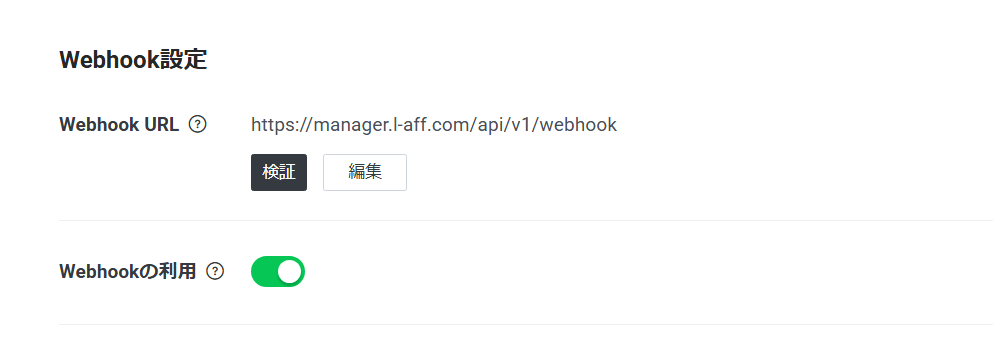
更新しますと、「Webhookの利用」という項目が出てきますので、そちらにチェックを入れます。
Messaging APIの作成方法は以上です。